| 几何画板中功能使用技巧[剪切、延长、对齐、垂线段、平行线段] | 您所在的位置:网站首页 › 几何画板构造旋转图形怎么做 › 几何画板中功能使用技巧[剪切、延长、对齐、垂线段、平行线段] |
几何画板中功能使用技巧[剪切、延长、对齐、垂线段、平行线段]
|
说道几何画板,真是又爱又恨,爱的是为数学绘图提供了一定的便利,恨的是一些功能真的很反人类,有的时候真的不知道在哪里,或者根本就没有这个功能,甚至根本就没有任何办法来实现。 文章目录 一、剪切二、垂线段三、延长与对齐四、绘制给定任意夹角五、正多边形及圆的切线 文章原出处: https://blog.csdn.net/haigear/article/details/129508225 我知道,使用的人应该也不是少数,所以写点自己摸索出来的功能吧!这些功能是我认为作为一个绘图类软件起码必须有的功能。 一、剪切我还没有见过哪个绘图软件没有剪切的,但几何画板没有,我这里通过我的摸索算是变相实现了,不过操作起来也不是很复杂。步骤如下 1、点选要保留的相交线段的两个点 几何画板里只有垂线,没有垂线段,所以每次绘制一条垂线会看到极其不习惯的一条贯穿屏幕的垂线,难道就一定要这样吗?? 我们也来想办法实现一下吧!没有别的办法,那就将线段上的某个点旋转90度,然后再连接这个点,如下图: 不管你这个软件背后的原理是什么,但不能让用户按照这个原理去绘图啊! 三、延长与对齐延长这个功能在几何画板里那就更无从说起了,影子都找不到,没有办法,谁叫我这么倔强呢,我还是尝试着实现了,不过觉得实现得不好,如果大家有什么更好的方法期待大家留言告知!先行谢过!我是这么实现的: 1、先双击不延长端的点(作为)标记为中心点 在其他软件中绘制一个给点角度的夹角是非常容易的,按照参数输入进去或者选择就好,比如我们要绘制33.45°,那就输入这个数字就绘制成功,但几何画板不行。 可以用我摸索的这个办法来实现: 1、新建一个角度的参数,并在初始边上绘制一点作为角度旋转点 这两个的绘制描述起来比较麻烦,干脆去录视频去算了,大家看视频吧! 1、绘制切线:https://www.bilibili.com/video/BV1Tx4y1T71g/ 2、绘制正多边形:https://www.bilibili.com/video/BV1KY4y197cA/ 另外还做了两个,一切贴上来: https://www.bilibili.com/video/BV1y24y1g7Aj/ https://www.bilibili.com/video/BV13T411a72s/ 创造不易,转载请注明出处:https://blog.csdn.net/haigear/article/details/129508225 |
【本文地址】
| 今日新闻 |
| 推荐新闻 |
| 专题文章 |
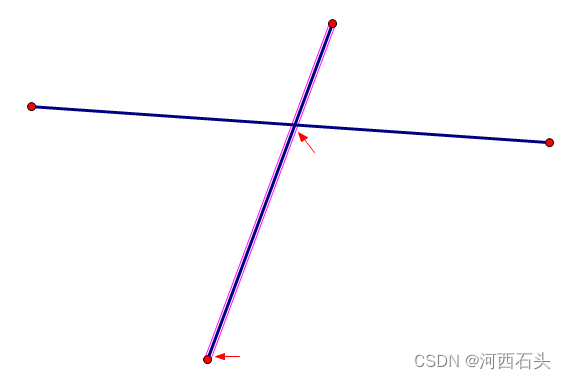 2、将两点连接一条新的实线(Ctrl+L)
2、将两点连接一条新的实线(Ctrl+L) 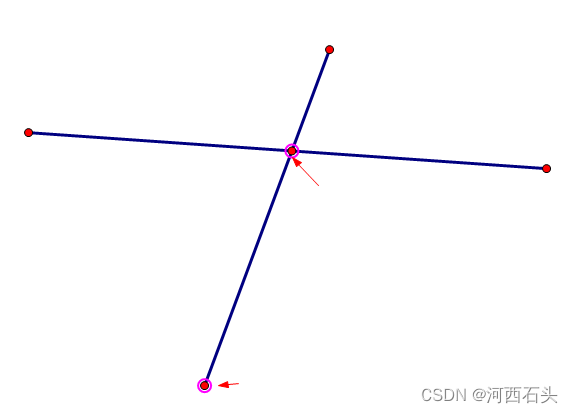
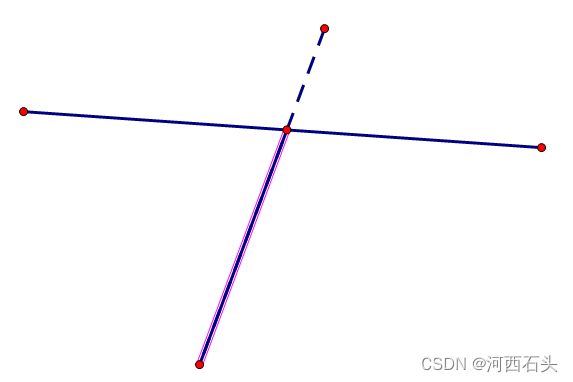 3、选择虚线和剪除部分的点并隐藏(ctrl+H)
3、选择虚线和剪除部分的点并隐藏(ctrl+H) 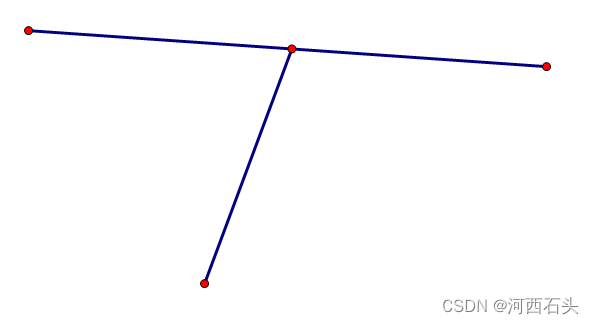
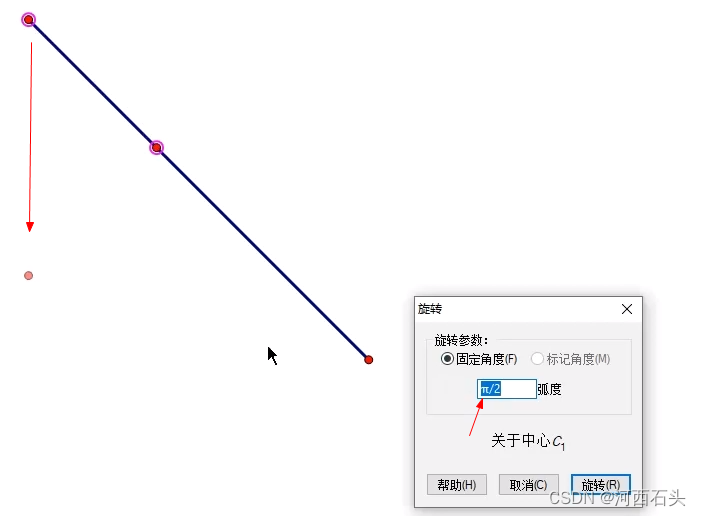
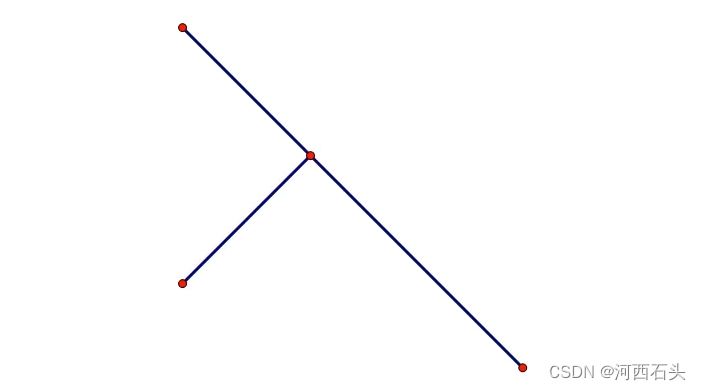 看起来是实现了,其实也是怪怪的,心里还是不好受,为什么就不能提供绘制垂线段的功能呢?非得要绘制一条老长的垂线,然后在上面绘制点后连接成线后隐藏垂线吗?一个字累!
看起来是实现了,其实也是怪怪的,心里还是不好受,为什么就不能提供绘制垂线段的功能呢?非得要绘制一条老长的垂线,然后在上面绘制点后连接成线后隐藏垂线吗?一个字累!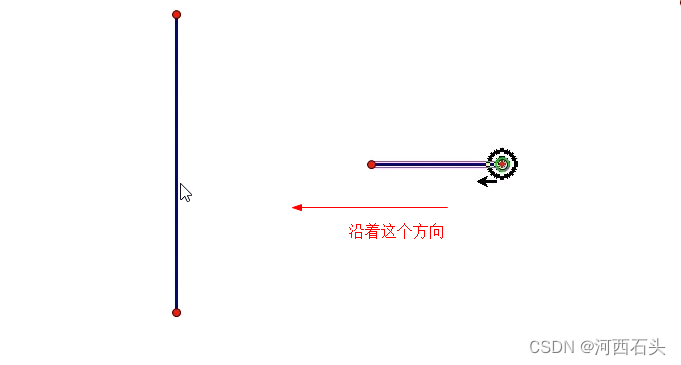 2、使用缩放箭头工具向延长方向拖拉
2、使用缩放箭头工具向延长方向拖拉 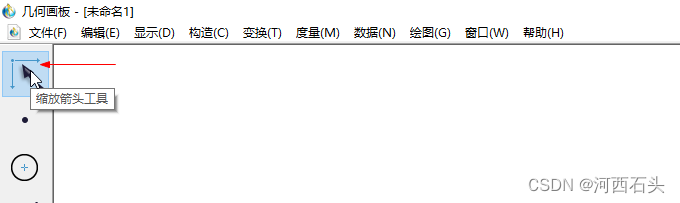
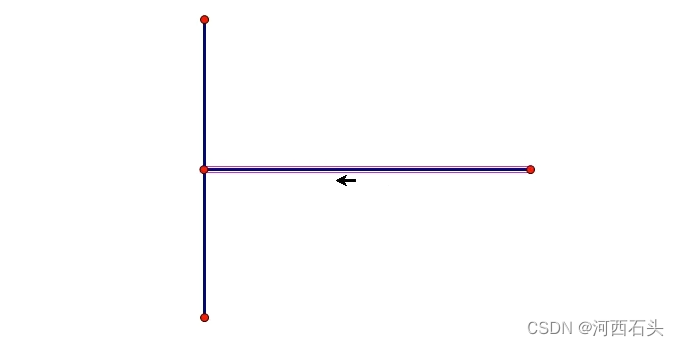 这里也最多只能叫做手动延长了,自动延长功能基本不能实现。只有一种情况可以,那就是垂直情况下,可以使用编辑里面的“将点合并到线”的功能:
这里也最多只能叫做手动延长了,自动延长功能基本不能实现。只有一种情况可以,那就是垂直情况下,可以使用编辑里面的“将点合并到线”的功能: 
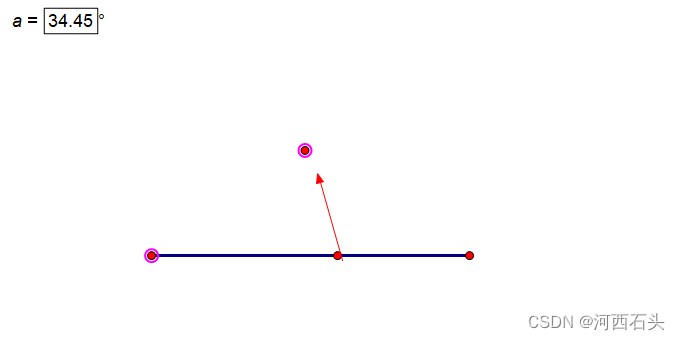 2、旋转点的时候选择按照标记角度旋转,然后再连接两个点构成角的另外一条边:
2、旋转点的时候选择按照标记角度旋转,然后再连接两个点构成角的另外一条边: 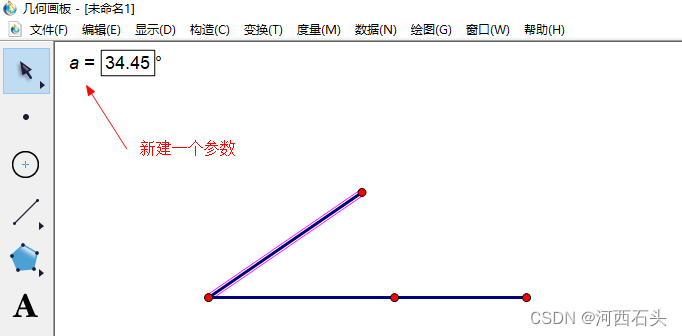 哎,不说了,具体的操作我干脆录制为视频算啦~~~虽然不喜欢录视频,但图形软件操作还是录视频最好!
哎,不说了,具体的操作我干脆录制为视频算啦~~~虽然不喜欢录视频,但图形软件操作还是录视频最好!